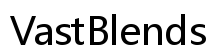Введение
Будь вы многоязычным пользователем или только начинаете изучать новый язык, добавление языка на клавиатуру может существенно упростить вашу жизнь. Это не только облегчит набор текста на разных языках, но и повысит вашу эффективность и улучшит коммуникацию. К счастью, все современные устройства делают добавление и переключение между языками клавиатуры относительно простым. В этом блоге мы проведем вас через необходимые шаги, чтобы добавить язык на вашу клавиатуру в Windows, macOS, iOS и Android-устройствах. К концу вы будете готовы к удобному и эффективному вводу текста на нескольких языках.

Добавление языков на клавиатуры разных устройств
Шаги по добавлению языка на клавиатуру могут немного отличаться в зависимости от вашего устройства и операционной системы. Ниже мы подробно опишем конкретные шаги для Windows, macOS, iOS и Android. Каждый метод прост и эффективен, обеспечивая быстрое переключение на нужный вам язык.
Добавление языка на Windows
Добавление языка на клавиатуру в Windows включает несколько простых шагов:
- Откройте Настройки: Нажмите на меню «Пуск» и выберите «Настройки».
- Перейдите в раздел Время и язык: В меню настроек выберите «Время и язык».
- Нажмите Язык: В левом меню вы увидите опцию «Язык». Нажмите на нее.
- Добавить язык: Теперь в разделе «Предпочтительные языки» нажмите кнопку «Добавить язык».
- Выберите ваш язык: Появится список языков. Вы можете прокрутить его или воспользоваться поиском для нахождения нужного языка.
- Установите языковой пакет: Нажмите на выбранный язык, затем нажмите «Далее». Здесь у вас будет возможность установить языковой пакет, включая клавиатуру.
- Установить по умолчанию: Если вы хотите сделать его языком по умолчанию, отметьте опцию «Установить в качестве языка отображения Windows».
Добавление языка на macOS
Для пользователей macOS добавление нового языка на клавиатуру также просто:
- Откройте Системные настройки: Нажмите на логотип Apple в левом верхнем углу и выберите «Системные настройки».
- Выберите Клавиатура: Из доступных опций выберите «Клавиатура».
- Перейдите в раздел Методы ввода: В настройках клавиатуры нажмите вкладку «Методы ввода».
- Добавить новый язык: Нажмите кнопку «+», расположенную в левом нижнем углу.
- Выберите язык: Найдите или введите в поиск нужный язык, затем нажмите «Добавить».
После добавления вы можете легко переключаться между языками через панель меню.
Добавление языка на iOS
Если вы используете iPhone или iPad, выполните следующие шаги для добавления нового языка клавиатуры:
- Откройте Настройки: Нажмите на иконку «Настройки» на главном экране.
- Выберите Основные: Прокрутите вниз и нажмите на «Основные».
- Перейдите в раздел Клавиатура: Нажмите на «Клавиатура», затем на «Клавиатуры» вверху.
- Добавить новую клавиатуру: Нажмите «Добавить новую клавиатуру».
- Выберите язык: Найдите и выберите нужный язык. Новая клавиатура появится в списке клавиатур.
Переключаться между клавиатурами можно, нажав на иконку глобуса на клавиатуре при вводе текста.
Добавление языка на Android
Добавление нового языка на клавиатуру Android-устройства включает следующие шаги:
- Откройте Настройки: Нажмите на приложение «Настройки» на вашем устройстве.
- Перейдите в раздел Система: Прокрутите вниз и выберите «Система».
- Нажмите Языки и ввод: В разделе «Система» найдите и нажмите «Языки и ввод».
- Откройте Виртуальная клавиатура: Нажмите «Виртуальная клавиатура», затем выберите установленную клавиатуру (обычно это Gboard).
- Добавить язык: Нажмите «Языки», затем «Добавить клавиатуру».
- Выберите язык: Прокрутите список языков и нажмите на тот, который хотите добавить. Следуйте инструкциям на экране для завершения настройки.
Переключение между языками на клавиатурах Android обычно можно выполнить, удерживая пробел и выбирая нужный язык.
Настройка вашего опыта работы с клавиатурой
После добавления нового языка на клавиатуру важно настроить параметры для беспроблемной работы. На большинстве устройств можно настроить такие параметры, как предиктивный ввод, автокоррекция и раскладка клавиатуры, чтобы они соответствовали вашим потребностям. Настройка этих функций не только повысит вашу эффективность, но и уменьшит вероятность ошибок при переключении между несколькими языками.

Устранение распространенных проблем
Иногда, несмотря на все усилия, вы можете столкнуться с проблемами при добавлении или переключении между языками клавиатуры. Распространенные проблемы включают в себя отсутствие языка в списке или неработающие ярлыки. Для устранения проблем:
- Проверьте установку языкового пакета: Убедитесь, что языковой пакет был полностью установлен.
- Перезагрузите устройство: Иногда простая перезагрузка может решить проблему.
- Проверьте обновления: Убедитесь, что ваша операционная система и приложение клавиатуры обновлены.
- Сброс настроек: В крайнем случае, вы можете сбросить настройки клавиатуры.
Лучшие практики для многоязычного ввода
Для эффективного ввода текста на нескольких языках следует придерживаться лучших практик:
- Изучите ярлыки: Ознакомьтесь с клавиатурными ярлыками для переключения языков.
- Практикуйтесь регулярно: Регулярное использование сделает вас более опытным в переключении и вводе текста на разных языках.
- Используйте предиктивный ввод: Включите и настройте предиктивный ввод, чтобы помочь вам без проблем переключаться между языками.
- Оставайтесь в курсе: Держите ваше устройство и приложение клавиатуры обновленными для лучшей производительности.
Следуя этим практикам, вы сможете сделать многоязычный ввод текста легким и продуктивным.

Заключение
Добавление языка на клавиатуру — это важный навык для каждого, кто нуждается в коммуникации на нескольких языках. Независимо от того, используете ли вы Windows, macOS, iOS или Android, процесс прост и высоко настраиваем. Следуя этому руководству, вы сможете не только настроить клавиатуру, но и оптимизировать ее для эффективного многоязычного ввода текста.
Часто задаваемые вопросы
Как быстро переключаться между языками клавиатуры?
Вы можете быстро переключаться между языками, используя сочетания клавиш. Например, в Windows можно нажать ‘Alt + Shift’, а в macOS можно использовать ‘Command + Space’.
Что делать, если язык клавиатуры не отображается?
Убедитесь, что языковой пакет был полностью установлен и ваша система обновлена. Перезагрузка устройства также может помочь решить эту проблему.
Могу ли я использовать голосовой ввод для разных языков?
Да, большинство современных устройств поддерживают голосовой ввод на нескольких языках. Убедитесь, что выбран правильный язык в настройках голосового ввода.